Korjaa Microsoft Teams: Anteeksi, emme voineet yhdistää sinua

Näetkö usein virheen "Anteeksi, emme voineet yhdistää sinua" MS Teamsissa? Kokeile näitä vianetsintävinkkejä päästäksesi eroon tästä ongelmasta heti!
Apple esitteli uusimman iPhone-valikoimansa aiemmin tässä kuussa, ja monet käyttäjät ovat olleet innoissaan uusimpien iPhone 14- ja iPhone 14 Pro -mallien käyttöönotosta. Vaikka uusissa iPhoneissa on paljon uusia ominaisuuksia, monet käyttäjät ovat kohdanneet erilaisia ongelmia laitteissaan. Suuri osa heistä on ilmoittanut, että heidän uudet iPhonensa kuumenevat useammin.
Joten, mikä aiheuttaa iPhone 14 Pron kuumenemisen, mitä tapahtuu, kun se lämpenee ja kuinka voit estää laitteesi ylikuumenemisen? Sitä selitämme tässä viestissä.
Miksi iPhone 14 Pro ylikuumenee?
iPhonet, kuten kaikki elektroniset laitteet, voivat lämmetä, kun niitä käytetään tai kun ne on kytketty laturiin. Tämä voi tapahtua myös, kun käytät paljon grafiikkaa käyttävää sovellusta tai peliä, otat iPhonen käyttöön ensimmäistä kertaa tai palautat sen varmuuskopiosta. Apple sanoo, että nämä ovat normaaleja olosuhteita, ja iPhonesi pitäisi palata normaalilämpötilaansa heti, kun se on suorittanut toiminnon.
Monet iPhone 14 Pron käyttäjät ovat kuitenkin ilmaisseet huolensa uusien laitteiden ylikuumenemisongelmista. Monet näistä käyttäjistä ovat kokeneet, että heidän iPhonensa kuumenevat tehdessään yksinkertaisia tehtäviä, kuten tekstiviestejä, kuuntelemalla musiikkia, ottaessaan kuvia, selatessaan Internetiä tai käyttämällä Apple Mapsia .
Joidenkin käyttäjien iPhone 14 Pro palasi normaaliin lämpötilaan laitteen alkuperäisen asennuksen jälkeen , joka sisältää tietojen palauttamisen ja indeksoinnin varmuuskopiosta. Jos olet omistanut iPhonesi vain alle kaksi päivää, ylikuumeneminen voi pysähtyä, kun iPhonesi on suorittanut palautusprosessin.
Jos tämä ei ratkaise ongelmaa, voit tarkastella alla lueteltuja korjauksia iPhonesi ylikuumenemisongelmien ratkaisemiseksi.
Aiheeseen liittyvä: iPhone 14 Pron pakottaminen uudelleenkäynnistykseen
Mitä tapahtuu, kun iPhonesi ylikuumenee? Miksi se pitää korjata mahdollisimman pian?
iPhone voi optimaalisesti ympäristön lämpötila-alueella 0 º C (32 º F) - 35 º C (95 º F). Jos iPhonesi lämpenee normaalin toiminta-alueen ylittävälle tasolle, alat huomata muutoksia laitteen toiminnassa. Kun iPhonesi sisäosat kuumenevat epänormaalisti:
Kuinka korjata iPhone 14 Pron ylikuumenemisongelma 13 tavalla
Jos olet yksi iPhone 14 Pron käyttäjistä, joilla on ylikuumenemisongelmia, voit tarkistaa seuraavat korjaukset estääksesi laitteen kuumenemisen.
Korjaus #1: Sammuta Always On Display
Always On Display on iPhone 14 Pron suurin ominaisuus. Kun se on käytössä, se näyttää päivämäärän, kellonajan ja lukitusnäytön widgetit tummalla näytöllä, vaikka olet lukinnut laitteen sivupainikkeella. Niin hyödyllistä kuin se onkin, joillekin käyttäjille Always On Displays on osoittautunut hankalaksi, koska se saa heidän iPhonensa ylikuumenemaan. Jotkut käyttäjät ovat paljastaneet, että puhelin alkoi jäähtyä, kun he sammuttivat Always On Display -toiminnon laitteestaan.
Voit poistaa Always On Display -toiminnon käytöstä siirtymällä kohtaan Asetukset > Näyttö ja kirkkaus ja poistamalla Aina päällä -kytkimen käytöstä vaihtaaksesi sen vihreästä harmaaseen. Tämän pitäisi estää iPhoneasi kuumenemasta ja säästää myös sen akkua tyhjenemästä nopeammin.
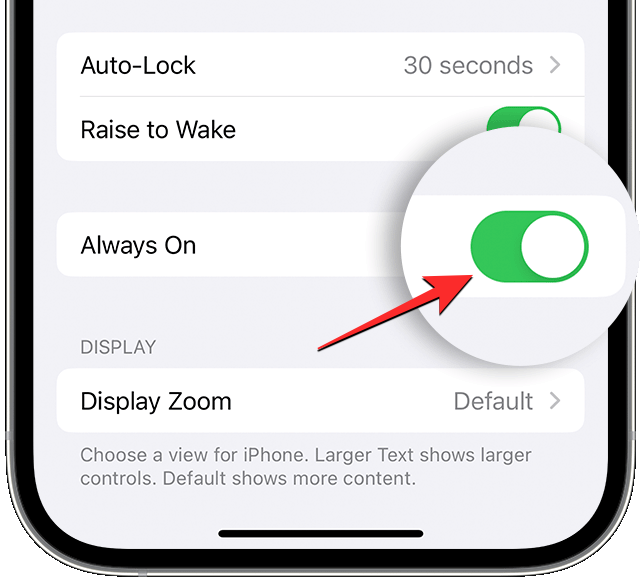
Korjaus #2: Odota, että iPhone palauttaa kaikki tietosi iCloudista
Jos vaihdoit vanhemmasta iPhonesta iPhone 14 Prohon, on todennäköistä, että siirrät kaikki aiemmat tietosi iCloudista. Tämä prosessi kestää yleensä muutaman päivän, koska paljon dataa ladataan ja käsitellään taustalla. Tämän lisäksi iPhonesi alkaa indeksoida useita tietoja, kuten sovellussuosituksia ja kasvojentunnistusta Kuvat-sovelluksessa, minkä vakauttaminen voi kestää vielä muutaman päivän.
Jos iPhonesi on edelleen alle viikon vanha, sinun on odotettava aikaa , kunnes iPhonesi on palauttanut sisällön iCloudista. Jos ongelma jatkuu, voit siirtyä seuraaviin korjauksiin.
Korjaus #3: Päivitä iPhone 14 Pro uusimpaan iOS-versioon
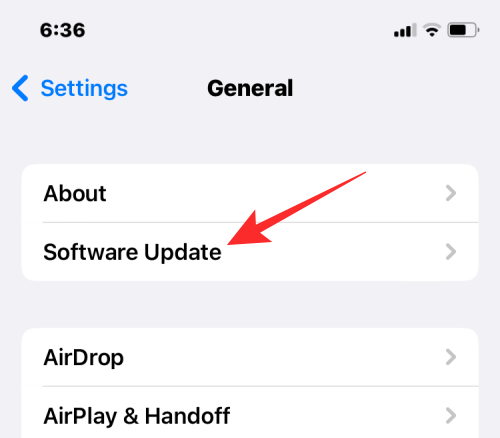
Uuden iPhone 14 -malliston julkaisun jälkeen Apple on julkaissut pari pientä päivitystä iOS 16:een ongelmien ja virheiden korjaamiseksi. Koska ongelma on laajalle levinnyt, toinen päivitys saattaa olla näköpiirissä. Varmistaaksesi, että ylikuumeneminen ei johdu ohjelmistohäiriöstä, suosittelemme, että pidät iPhonesi aina uusimpaan iOS-versioon.
Päivitä iPhonesi siirtymällä kohtaan Asetukset > Yleiset > Ohjelmistopäivitys ja tarkistamalla, onko saatavilla uusia päivityksiä. Jos päivitys on saatavilla, napauta Lataa ja asenna päivittääksesi iPhonesi uusimpaan versioon.
Korjaus #4: Poista lukitusnäytön widgetit
Lukitusnäytön widgetit ovat yksi iOS 16:n uusimmista ominaisuuksista. Niin hyödyllisiä kuin ne sinulle ovatkin, lukitusnäytön widgetit vaativat enemmän resursseja toimiakseen taustalla ja hakeakseen asiaankuuluvia tietoja. Tämä johtuu siitä, että näyttääkseen sinulle päivitettyjä tietoja näiden widgetien on ehkä tarkistettava uusia tietoja asiaankuuluvista sovelluksistaan, mikä kuluttaa virtaa samalla tavalla kuin sovellusta käytettäessä.
Lisäksi iPhone 14 Prossa lukitusnäytön widgetit näkyvät Always On Display -näytössä päivämäärä- ja aikatietojen rinnalla. Tämä voi johtaa siihen, että iPhonessasi käytetään enemmän resursseja, koska lukitusnäytön widgetit näkyvät aina, jopa lukitussa iPhonessa. Jotkut käyttäjät ovat havainneet, että lukitusnäytön widgetien poistaminen iPhonesta auttoi jäähtymään.
Voit poistaa lukitusnäytön widgetit painamalla pitkään mitä tahansa iPhonen lukitsemattoman lukitusnäytön kohtaa ja napauttamalla sitten Mukauta alareunassa. Kun siirryt muokkaustilaan, napauta kellon alla olevaa widget-ruutua ja poista haluamasi widget napauttamalla miinus (-) -kuvaketta widgetin vasemmassa yläkulmassa. Voit toistaa tämän poistaaksesi muut widgetit lukitusnäytöltäsi.
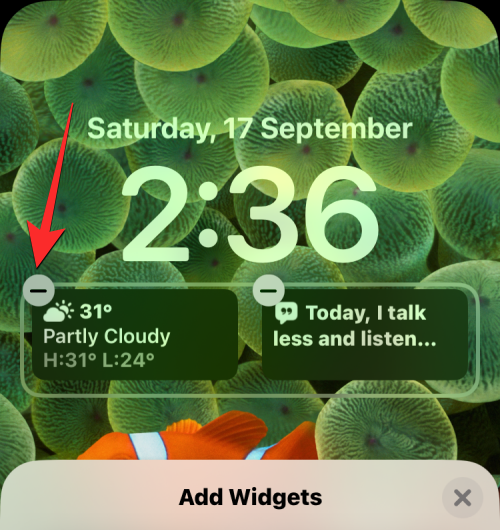
Sinun tulisi tarkistaa, jäähtyykö iPhonesi ja palaako käyttölämpötilaan.
► Widgetien poistaminen iPhonen lukitusnäytöstä iOS 16:ssa
Korjaus #5: Sammuta iPhone hetkeksi
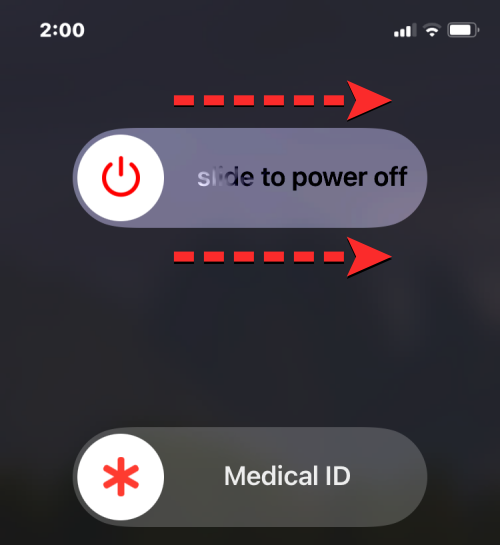
Jos iPhone 14 Pro kuumenee edelleen yllä olevien korjausten jälkeen, se voi johtua väärästä sovelluksesta tai häiriöstä, joka saattaa viedä enemmän resursseja kuin sen pitäisi. Tällaisissa tapauksissa iPhonen sammuttaminen muutamaksi minuutiksi auttaa jäähdyttämään puhelinta ja laskemaan sen lämpötilan ihanteellisiin olosuhteisiin. Tämän pitäisi myös tyhjentää kaikki taustaprosessit, jotka ovat saattaneet aiheuttaa iPhonen kuumenemisen.
Voit sammuttaa iPhonen jollakin seuraavista tavoista:
Kun iPhonesi on jäähtynyt, voit käynnistää sen painamalla pitkään sivupainiketta, kunnes näet Apple-logon.
Korjaus #6: Ota virransäästötila käyttöön
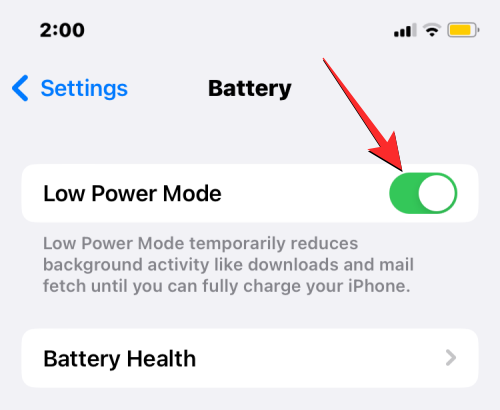
Virransäästötila iOS:ssä ei ole hyödyllinen vain silloin, kun haluat säästää akun käyttöikää. Ominaisuutta voidaan käyttää myös useimpien iPhonen sisällä tapahtuvien taustatoimintojen sammuttamiseen, mikä estää sovelluksia hakemasta tietoja säännöllisesti ja estää niitä toimimasta passiivisesti iPhonessasi. Kun otat Low Power -tilan käyttöön, iOS ja sen sovellus käyttävät vähemmän resursseja, joten iPhonesi ei haihdu yhtä paljon lämpöä kuin silloin, kun kaikki prosessit ovat aktiivisia.
Voit ottaa virransäästötilan käyttöön siirtymällä kohtaan Asetukset > Akku > Virransäästötila . Jos olet lisännyt tämän ruudun Ohjauskeskukseen, voit ottaa sen käyttöön pyyhkäisemällä alas oikeasta yläkulmasta ja napauttamalla virransäästötilan ruutua Ohjauskeskuksessa .
Korjaus #7: Poista sijaintipalvelut käytöstä
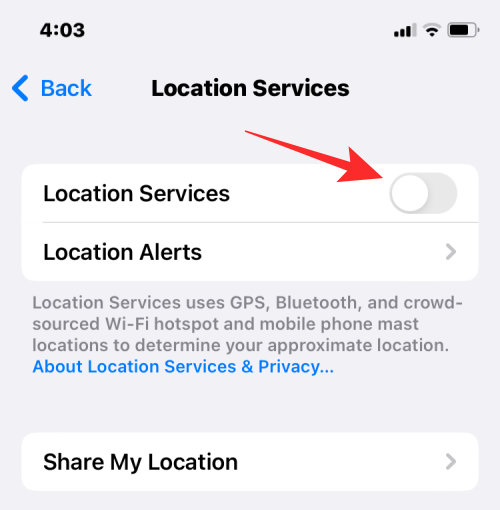
Jos iPhone 14 Prossasi on sijaintipalvelut käytössä, sovellukset ja iOS voivat saada pääsyn olinpaikkaasi säännöllisin väliajoin. Sää-sovelluksen kaltaisissa sovelluksissa sijaintitietosi jaetaan säännöllisin väliajoin, mikä saattaa aiheuttaa iPhonesi lämpenemisen, koska se kuluttaa jatkuvasti enemmän resursseja kuin sen pitäisi.
Kun iPhonesi kuumenee liian kuumaksi ilman, että se on aktiivinen, voit sammuttaa sijaintipalvelut, jotta sovellukset eivät saa GPS-tietojasi. tämän pitäisi auttaa jäähdyttämään iPhoneasi muutamassa minuutissa. Voit poistaa sijaintipalvelut käytöstä siirtymällä kohtaan Asetukset > Tietosuoja ja suojaus > Sijaintipalvelut ja poistamalla Sijaintipalvelut-kytkimen käytöstä .
Korjaus #8: Vältä iPhonen käyttöä suorassa auringonvalossa
Apple on ottanut käyttöön sisäänrakennetut suojaukset iOS:ssä estääkseen iPhonesi kuumenemisen. Laitteen sisälämpötila riippuu kuitenkin myös käyttöolosuhteista. Jos on kuuma päivä ja käytät iPhoneasi aktiivisesti suorassa auringonpaisteessa, iPhonesi lämpenee ja alkaa näyttää suorituskyvyn ja käyttäytymisen heikkenemistä.
Tämän lisäksi Apple suosittelee, että vältät iPhonen käyttämisen GPS-seurantaan, navigointiin ja peleihin kuumissa ilmasto-olosuhteissa ja vältät myös laitteen jättämistä autoon ilman valvontaa kuumana päivänä. Jos jatkat laitteen käyttöä tällaisissa olosuhteissa, saatat saada lopulta "Lämpötila: iPhonen täytyy jäähtyä" -varoituksen iPhonessa, mikä tekee laitteestasi käyttökelvottoman, kunnes se jäähtyy.
Korjaus #9: Älä käytä iPhonea, kun se on kytkettynä
Minkä tahansa elektronisen laitteen lataaminen tuottaa lämpöä, eikä se eroa iPhonen tapauksessa. Latausprosessin aikana syntyvän lämmön on haihduttava asianmukaisesti, jotta akku ei vaurioidu. Kun käytät iPhonea aktiivisesti sen ollessa kytkettynä verkkovirtaan, laitteesi voi lämmetä normaalia korkeammalle lämpötilalle, koska sen lisäksi, että se latautuu, myös sen resursseja hyödynnetään.
Siksi on suositeltavaa jättää puhelin käyttämättä , kun se on kytketty latausyksikköön. Voit hajottaa lämmön nopeammin poistamalla iPhonen suojakuoresta. Näin puhelimesi pitäisi jäähtyä paljon nopeammin, kun se saavuttaa vakaan lataustason.
Korjaus #10: Käytä nopeaa laturia

Kun puhumme lataamisesta, voit estää iPhoneasi ylikuumenemasta lataamalla sen hitaasti. Vaikka pikalaturit voivat olla kätevä tapa täyttää puhelimesi lyhyessä ajassa, ne tuottavat yleensä enemmän lämpöä kuin vanhemmat perinteiset sovittimet. Voit sen sijaan valita iPhonen lataamisen vanhemmalla 5 watin lataussovittimella, joka voi antaa laitteellesi virtaa hitaasti vahingoittamatta sitä ja aiheuttamatta ylikuumenemisongelmia.
Lisäksi sinun tulee välttää langattomien laturien käyttöä, koska ne lämmittävät iPhoneasi enemmän kuin silloin, kun lataat sitä Lightning-portin kautta.
Korjaus #11: Irrota iPhone laturista
Sen lisäksi, että jätät iPhonesi käyttämättä sen ollessa kytkettynä, sinun tulee myös välttää pitämistä kytkettynä liian pitkään. Tämä johtuu siitä, että täyteen ladattu iPhone kuormittaa akkua optimoidakseen sen purkautumistavan. Tämä voi aiheuttaa ylikuumenemista joissakin olosuhteissa, ja siksi on suositeltavaa, että vältät iPhonen lataamisen 100 %:iin tai jätä se kytkettynä pistorasiaan. Tämä ei ainoastaan estä ylikuumenemisongelmia, vaan myös pidentää sen akun käyttöikää pitkällä aikavälillä.
Korjaus #12: Palauta iPhonen tehdasasetukset
Ymmärrämme, nollaus voi olla tuskallinen kokemus sinulle, kun olet käynyt läpi upouuden iPhonesi asetukset. Mutta jos mikään yllä olevista korjauksista ei laske iPhonesi käyttölämpötilaa, tämä on viimeinen asia, jonka voit tehdä ennen sen palauttamista Applelle. Onneksi jotkut käyttäjät, jotka olivat kokeneet ylikuumenemisongelmia iPhone 14 Prossa, ovat vahvistaneet , että tietojen pyyhkiminen kokonaan ja laitteen asentaminen uudelleen korjaa ongelman merkittävässä määrin.
Jos haluat palauttaa iPhonen tehdasasetukset, siirry kohtaan Asetukset > Yleiset > Siirrä tai nollaa iPhone > Tyhjennä kaikki sisältö ja asetukset ja pyyhi iPhonen tiedot ja määritä se uusiksi seuraamalla näytön ohjeita.
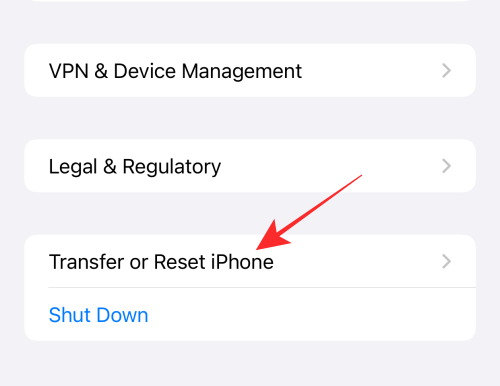
Korjaus #13: Palauta tai vaihda iPhone
Jos mikään edellä mainituista korjauksista ei auttanut ratkaisemaan iPhone 14 Pron ylikuumenemisongelmia, voit tehdä vain yhden asian. Koska iPhone 14 Pro julkaistiin vasta äskettäin, on mahdollista, että sinulla on ollut laitteesi vain muutaman päivän. Apple sallii uusien iPhonen omistajien palauttaa laitteensa toimintahäiriöiden sattuessa, jos lähetät palautuspyynnön 14 päivän kuluessa laitteen ostamisesta.
Kun lähetät pyyntösi tai viet sen Apple Storeen, voit saada hyvityksen tai vaihtaa laitteesi uuteen. Jos haluat palauttaa tai vaihtaa uuden iPhone 14 Pron, saat lisätietoja tästä Palautukset ja hyvitykset -sivulta.
Siinä kaikki, mitä sinun tarvitsee tietää iPhone 14 Pron ylikuumenemisongelmien korjaamisesta.
LIITTYVÄT
Näetkö usein virheen "Anteeksi, emme voineet yhdistää sinua" MS Teamsissa? Kokeile näitä vianetsintävinkkejä päästäksesi eroon tästä ongelmasta heti!
Tarvitsetko toistuvien kokousten aikataulutusta MS Teamsissa samoille tiimin jäsenille? Opi, kuinka perustaa toistuva kokous Teamsissa.
Onko sinulla RAR-tiedostoja, jotka haluat muuntaa ZIP-tiedostoiksi? Opi, kuinka RAR-tiedosto muutetaan ZIP-muotoon.
Opi, kuinka korjata OneDrive-virhekoodi 0x8004de88, jotta pilvitallennuksesi toimisi jälleen.
Microsoft Teams ei tällä hetkellä tue kokousten ja puheluiden lähettämistä televisioon suoraan. Mutta voit käyttää näyttöpeilausohjelmaa.
Spotify voi olla ärsyttävä, jos se avautuu automaattisesti aina, kun käynnistät tietokoneesi. Poista automaattinen käynnistys seuraamalla näitä ohjeita.
Mietitkö, miten ChatGPT voidaan integroida Microsoft Wordiin? Tämä opas näyttää sinulle tarkalleen, miten se tehdään ChatGPT for Word -lisäosan avulla kolmessa helpossa vaiheessa.
Tällä hetkellä Microsoft Teams Live Events -tilanteissa anonyymiä kysymistä ei voi poistaa käytöstä. Rekisteröityneet käyttäjät voivat jopa lähettää anonyymejä kysymyksiä.
Tässä oppaassa näytämme, kuinka voit vaihtaa oletusarvoisen zoom-asetuksen Adobe Readerissa.
Ristik viittaukset voivat tehdä asiakirjastasi paljon käyttäjäystävällisemmän, järjestelmällisemmän ja saavutettavamman. Tämä opas opettaa sinulle, kuinka luoda ristik viittauksia Wordissä.







